App per organizzare la giornata
Hai presente quando devi fare tante cose diverse e hai la sensazione che il tempo non basti mai? Non hai nemmeno fatto in tempo a svegliarti e a pensare a ciò che c’è da fare oggi che sta già tramontando il sole! OK, forse detta così è un po’ esagerato, ma presumo di aver reso l’idea di cosa stia parlando.
Organizzare la giornata è molto importante per essere produttivi, portare a termine più cose possibili e tutte fatte per bene. Avere un buon metodo nel disporre gli impegni e saperli rispettare ti porterà a notare che si possono fare veramente tante cose nell’arco di un intero giorno, a patto di evitare sprechi di tempo e sfruttarle al meglio ogni singolo minuto di ciascun giorno.
Come fare a schematizzare i vari impegni, dandone la giusta importanza e dedicando il tempo necessario a tutto? Se stai leggendo questo tutorial, sappiamo entrambi che la soluzione, a volte, è proprio a portata di mano, o meglio, di smartphone. Oggi, infatti, ti mostrerò alcune app per organizzare la giornata che spero possano aiutarti a ottimizzare il tuo tempo: mettile alla prova e ti assicuro che non te ne pentirai!
Indice
App per organizzare la giornata gratis
Che tu voglia semplicemente organizzare la giornata o, più in grande, gestire interi progetti, troverai utili le soluzioni di cui sto per parlarti. Ho preparato una lista di app per organizzare la giornata gratis, disponibili sia per Android che per iOS/iPadOS, molte delle quali permettono di sincronizzare i dati su più dispositivi, il che può tornare davvero comoda come cosa.
Todoist (Android/iOS/iPadOS)
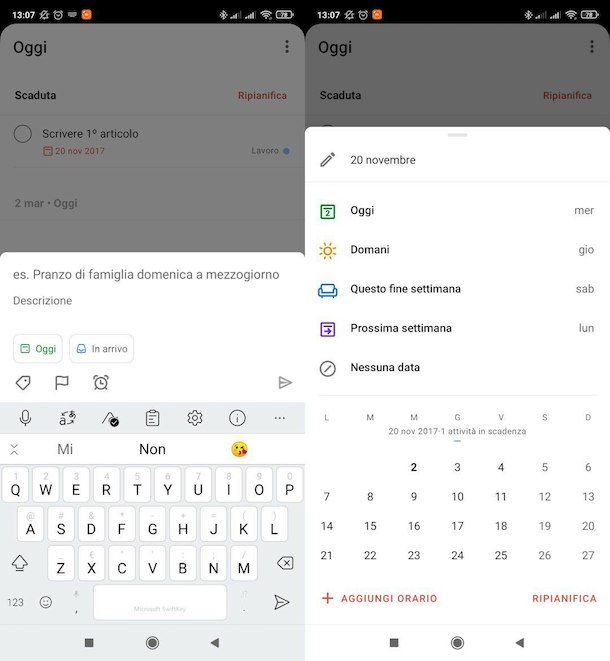
Todoist è un’app così semplice e minimale ma, al tempo stesso, estremamente funzionale, considerata una delle migliori nell’ambito dei software per creare to-do list. È utilissima per organizzare attività con immediatezza, per ricordare scadenze utilizzando date e promemoria, monitorare i progressi compiuti e creare progetti, sia individuali che collettivi da condividere con i propri collaboratori.
È possibile utilizzarla su tutti i propri dispositivi, così da renderla fruibile in qualsiasi momento grazie alla sincronizzazione automatica dei dati. È infatti disponibile per Android (se disponi di un device senza Play Store, verifica la sua disponibilità su qualche store alternativo) e iOS/iPadOS, ma anche per PC con Windows 10/11, macOS e Linux e, infine, come plugin per (Gmail e Outlook) ed estensione per i browser basati su Chromium e Firefox.
Se non dovesse bastare la versione gratuita, sono disponibili due pacchetti a pagamento: Pro e Business. Tra le differenze, ci sono la quantità di progetti che si possono creare (fino a 5 progetti per la versione gratuita, fino a 300 per Pro e fino a 500 per Business), la quantità di collaboratori per ogni progetto (fino a 5 per la versione gratuita, fino a 25 per Pro e fino a 50 per Business).
Il costo del pacchetto Pro è di 4 euro/mese, oppure, con pagamento annuale, di 36 euro (sostanzialmente 3 euro al mese), mentre il prezzo del pacchetto Business (con periodo di prova gratuita di 30 giorni) è di 6 euro/mese oppure, con pagamento annuale, di 60 euro (sostanzialmente 5 euro al mese).
Una volta scaricata, Todoist chiede di effettuare l’iscrizione (puoi accedere tramite account Facebook, Google,Apple oppure effettuando la registrazione utilizzando l’email). Come ti dicevo, l’app si presenta fluida e intuitiva, ti basta infatti premere sul pulsante (+) (in basso) per aggiungere una nuova attività e, successivamente, scrivere qual è il tuo obiettivo. Inoltre, puoi scrivere un giorno preciso della settimana, così da assegnare automaticamente la tua attività al giorno prestabilito usando un linguaggio naturale (es. “Domenica cena con i parenti” viene inserita come impegno per domenica).
Quando hai terminato di stilare la lista di cose da fare, puoi visualizzare le varie attività premendo sul pulsante (≡) posto in basso a sinistra. Qui trovi il menu In arrivo, contenente tutte le attività non svolte (passate, di oggi e dei prossimi giorni); il menu Oggi, che ti mostra le attività da svolgere nel corso della giornata e il menu Prossime, contiene tutte le cose da fare nei prossimi giorni. Infine, per spuntare un’attività ormai completata, fai tap sul cerchio posizionato alla sinistra dell’attività stessa.
A volte, potresti aver bisogno di raggruppare le tue attività per obiettivi o categorie di attività che, magari, coinvolgono più persone, oppure potresti aver bisogno di separare le attività lavorative da quelle personali. Non preoccuparti: ci sono i Progetti fatti apposta per questo! Per creare un nuovo progetto, premi sul pulsante (≡) situato in basso a sinistra, dopodiché premi sul pulsante (+) annesso alla sezione Progetti.
Infine, scrivi il nome del progetto nel campo di testo apposito, scegli un colore con cui contrassegnarlo e, se il progetto richiede la partecipazione di più persone, premi sul pulsante Collaboratori, avendo cura di invitare le persone di tuo interesse tramite la funzione apposita. Quando è tutto pronto, fai tap sul pulsante (✓), posizionato in alto a destra, e il gioco è fatto.
Altra funzione visibile premendo sul pulsante (≡) è quella denominata Filtri e etichette, che permette di vedere soltanto attività che hanno un determinato filtro o una certa etichetta (es. tutte le attività con filtro “Priorità 1).
Una volta provata, diventerà sicuramente la tua “agenda tascabile” per le cose da fare, aiutandoti a organizzare per bene tutte le tue giornate!
ATracker (Android/iOS/iPadOS)
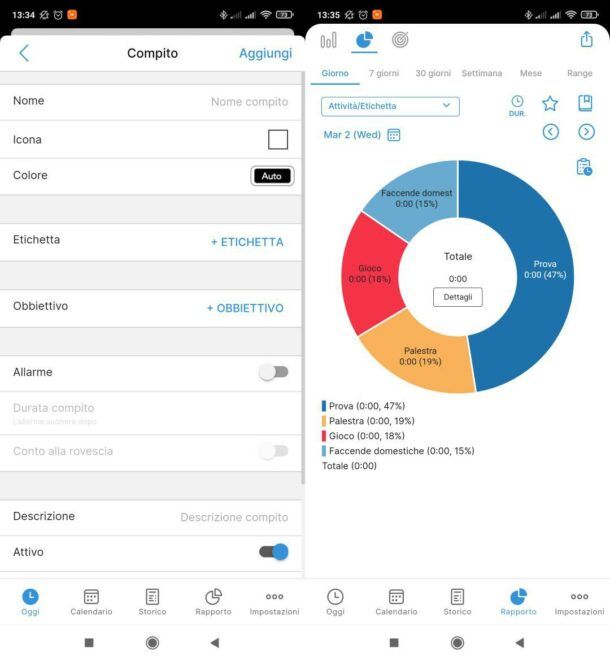
ATracker è un’app di tracciamento dei tempi per le varie attività giornaliere, il che può rivelarsi determinante per capire dove finisce il proprio tempo e, quindi, se viene sprecato in qualche attività futile, monitorando il tutto anche tramite l’utilizzo di pratici grafici a torta o a barre. È disponibile per Android (se disponi di uno smartphone o tablet senza servizi di Google, vedi se c’è su qualche store alternativo) e iOS/iPadOS in versione gratuita e versione Pro (al prezzo di 4,99 euro) e una versione Premium (da 2,99 euro/mese).
La differenza sostanziale tra i vari pacchetti è che la versione Pro consente di inserire un numero illimitato di “compiti” (nella versione gratuita il massimo è di 5 compiti), permette di esportare i dati nel menu CSV o i grafici via email, consente di personalizzare lo sfondo dell’app, rimuove gli annunci pubblicitari, mentre, solo per dispositivi iOS/iPadOS, diviene compatibile con Apple Watch e permette la sincronizzazione più dispositivi Apple via Dropbox. Invece, la versione Premium, oltre a ciò che è compreso nella versione Pro, consente l’accesso ad ATracker via Web su PC e Mac, permette la sincronizzazione di più dispositivi (Android, iOS/iPadOS e Web) e, infine, consente un numero illimitato di etichette numeriche o a discesa per i “compiti”.
Una volta scaricata, installata e avviata l’app, verrai accolto da un tutorial che ne illustra le funzionalità principali, che potrai visualizzare pigiando di volta in volta sulla voce Il prossimo/Continua o che, volendo, puoi saltare con un tap sulla voce Salta. Per creare un nuovo compito, premi dunque sul pulsante (+) e compila tutti i campi che vengono richiesti. Scegli il nome del compito, l’icona che vuoi assegnargli, il colore, e aggiungi una descrizione. Inoltre, puoi attivare un allarme stabilendo dopo quante ore o minuti esso deve suonare. Quando hai finito di compilare tutti i campi, premi sul pulsante Aggiungi posizionato in alto a destra.
Non ti rimane, ora, che avviare un’attività da svolgere, facendo tap su di essa. La stessa cosa vale se vuoi fermare un’attività che è già in corso: ti basta premere sul compito che vuoi fermare oppure premere su un altro compito, per avviare un’attività diversa fermando quella precedente.
Per vedere l’andamento delle tue attività hai a disposizione un calendario, uno storico e due tipi di grafici. Per visualizzare il dettaglio di un intero giorno, premi sul pulsante Calendario posizionato nella parte bassa dello schermo. Come vedi è presente l’intera giornata suddivisa in ore e, inoltre, il suo scopo non è soltanto quello di fornire un riferimento visivo. Difatti, premendo su un determinato orario, puoi aggiungere un’attività che magari avevi dimenticato di segnare, impostando orario di inizio e di fine.
Anche premendo il pulsante Storico, posto nella parte bassa dello schermo, puoi vedere un riepilogo delle tue attività giornaliere con, a fianco, il relativo tempo trascorso. Inoltre, da qui puoi modificare un’attività, premendoci sopra, o eliminarla, sfiorandola leggermente da destra verso sinistra e premendo sul bottone Elimina voce attività.
Come ultimo riepilogo, hai a disposizione i grafici che puoi visualizzare premendo sul pulsante Rapporto, anch’esso posizionato nella parte bassa dello schermo. In questa sezione puoi scegliere se guardare il grafico a torta, premendo sull’icona a forma di grafico a torta, o il grafico a barre, premendo sull’icona dell’istogramma (entrambe posizionate in alto a sinistra). Interessante, vero?
Goal Meter (Android)
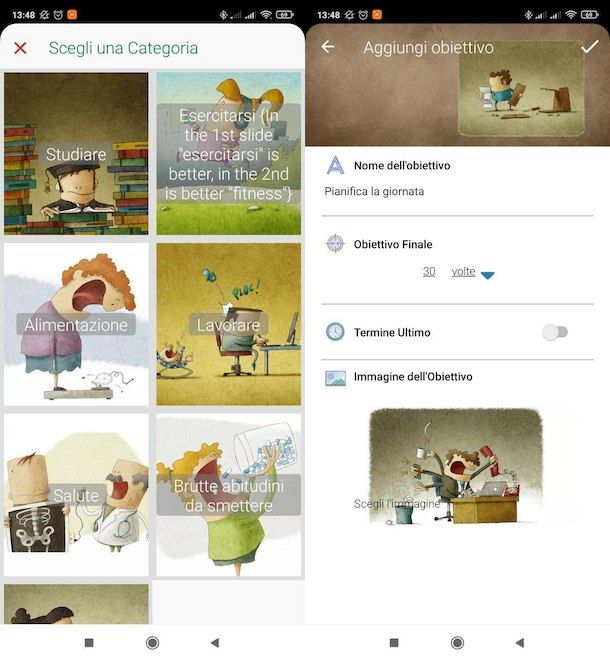
Goal Meter è un’ottima app per organizzare la giornata Android, in quanto consente di migliorare la routine quotidiana, pianificare le giornate e, come lascia intendere il suo nome, per fissare e raggiungere obiettivi. Il suo design è davvero ben realizzato, i disegni e i personaggi che la caratterizzano la rendono ancora più piacevole da utilizzare. Disponibile solo per dispositivi Android (se ne hai uno senza Play Store, controlla che sia disponibile su qualche store alternativo) in versione gratuita oppure in versione Premium, al prezzo di 8,99 euro, che permette di aggiungere un numero illimitato di obiettivi (in versione gratuita il massimo è fissato a 3), aggiunge più disegni e rimuove gli annunci pubblicitari.
Una volta scaricata e installata, avviala, premi sul bottone rosso Inizia (in basso) ed effettua la registrazione (puoi accedere con Facebook o Google oppure registrarti tramite l’email). Successivamente, puoi leggere il tutorial, per capire come utilizzare Goal Meter: premi sul pulsante Inizia e segui le indicazioni su schermo.
Come prima cosa, bisogna creare un nuovo obiettivo: per fare ciò, premi sul pulsante (+) posizionato in basso a destra, dopodiché premi sul bottone Aggiungi Obiettivo. Qui troverai una lista di obiettivi divisi in categorie e, ognuna di esse, è divisa in sottocategorie.
- Studiare — a sua volta è divisa nel menu Studiare sodo, Leggere un libro e Preparare un esame.
- Esercitarsi — a sua volta è divisa nel menu Esercitarsi, Stretching, Correre, Camminare, Bicicletta, Nuoto, Fare yoga, Arrampicata, Danza, Calcio, Rugby e Sci. Questa sezione è perfetta se eri alla ricerca di un’app per organizzare la giornata di studio.
- Alimentazione — a sua volta è divisa nel menu Fare colazione, No Fast Food, Perdere peso, Mangiare frutta e verdura e Mangiare pesce.
- Lavorare — a sua volta è divisa nel menu Lavora sodo, Pianifica la giornata, Rete di relazioni, Proponiti per un nuovo lavoro, Organizzare il mio luogo di lavoro e Stare concentrato a lavoro.
- Salute — a sua volta è divisa nel menu Controllo Medico, Controllo Dentale, Meditare, Dormire abbastanza, Pausa Pranzo e Andare in Vacanza.
- Brutte abitudini da smettere — a sua volta è divisa nel menu Smettere di Fumare, Smettere di Drogarsi, Non guardare troppa TV e Stop abuso di Analgesici.
- Soldi — a sua volta è divisa nel menu Risparmiare, Ripagare i Debiti, Pagare le Carte di Credito, Ripagare i debiti studenteschi, Fondi per Emergenze e Vivere con meno di quello che guadagno.
Se non dovessi trovare il tuo obiettivo tra quelli disponibili, in tutte le categorie hai la possibilità di creare un obiettivo personalizzato. Per fare questo, una volta scelto l’obiettivo e la sottocategoria che preferisci, premi sul pulsante Crea un Obiettivo personalizzato, quindi scegli il Nome dell’obiettivo e definisci l’obiettivo finale dandogli un’unità di misura (es. quanto tempo è necessario per il completamento dell’obiettivo diviso in ore o minuti, quanta distanza compiere per raggiungere un obiettivo scegliendo la quantità di metri o chilometri, la quantità di peso per un determinato obiettivo calcolato in grammi o chili, etc.). Quando hai terminato di perfezionare il tuo obiettivo, premi sul pulsante (✓) posizionato in alto a destra, per confermare.
A un obiettivo puoi aggiungere vari compiti necessari per il suo raggiungimento: per fare ciò, premi nuovamente sul pulsante con il simbolo (+) posizionato in basso a destra. Questa volta premi sul pulsante Aggiungi Compito, scegli il nome della tua routine, indica i giorni della settimana, seleziona un obiettivo creato in precedenza, così da assegnare il compito a quel determinato obiettivo e, se preferisci, puoi scegliere un orario di inizio e di fine per il compito che stai creando. Quando è tutto pronto, premi sul pulsante con il simbolo di spunta che si trova in alto a destra, per confermare.
Per visualizzare il tutto, premi sull’icona del menu (le tre linee orizzontali) posizionata in alto a sinistra e premi sul pulsante Cose da fare, se vuoi vedere tutti i tuoi compiti; premi, invece, sul pulsante Routine se vuoi vedere la tua routine giornaliera, mentre per visualizzare la lista di tutti gli obiettivi da raggiungere o controllare graficamente i tuoi progressi, premi rispettivamente sui pulsanti Obiettivi e Resoconto.
Doodle (Android/iOS/iPadOS)
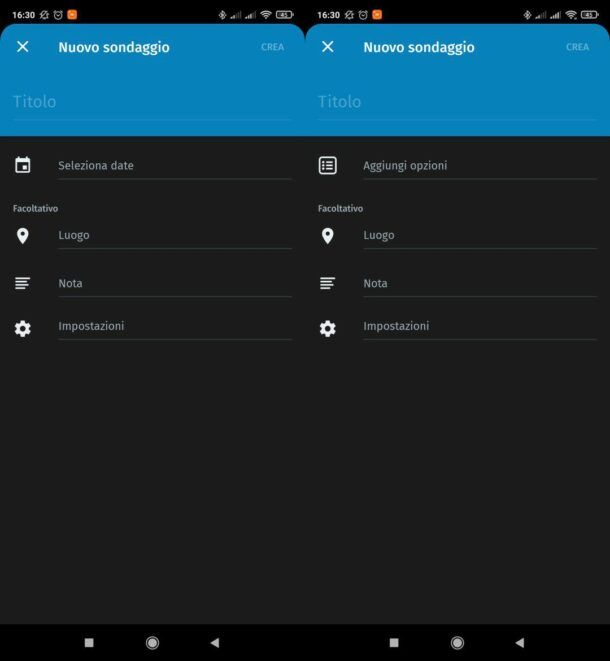
Doodle è un’app per organizzare appuntamenti con altre persone, ideale per trovare l’orario o il giorno migliore per ogni tipo di evento. Se pensi di programmare riunioni, incontri di lavoro o, perché no, anche più semplicemente una festa o una grigliata, è l’app che fa per te.
Disponibile per Android (se hai un dispositivo senza Play Store, vedi se c’è su qualche store alternativo) e iOS/iPadOS in versione gratuita, in versione Pro al prezzo di 6,95 euro/mese, in versione Team al prezzo di 8,95 euro/mese e in versione Enterprise, per le organizzazioni che hanno necessità di maggiore personalizzazione, controllo e assistenza con prezzo da stabilire insieme ai gestori dell’app.
Il pacchetto Pro consente di rimuovere le pubblicità, sincronizza gli incontri sui calendari, permette di aggiungere scadenze e promemoria, consente di richiedere email, telefono e indirizzo dei partecipanti, di monitorare gli inviti agli incontri (es. chi ha visualizzato e ancora non ha dato risposta) e consente di collegare Doodle ad applicazioni di terze parti, come Zoom e Teams.
Il pacchetto Team, oltre a tutto ciò che è compreso nel pacchetto Pro, aggiunge la possibilità di gestire più utenti e pianificare al meglio gli incontri.
Infine, il pacchetto Enterprise, oltre a tutte le funzioni precedenti, aggiunge funzioni uniche ad-hoc, fatturazione e termini legali personalizzati, success manager dedicato, un tempo di risposta garantito da parte dell’assistenza (entro 6 ore) e consente l’autenticazione unica con le credenziali della tua azienda.
Una volta scaricata e avviata, Doodle ti dà il benvenuto con qualche slide di spiegazione, premi sul bottone Inizia. Dopodiché accedi con Facebook, con Google oppure registrarti utilizzando l’email. Fatto ciò, bisogna creare un sondaggio: premi, quindi, sul pulsante (+) posizionato in basso a destra e procedi seguendo le indicazioni a schermo.
Ci sono due tipi di sondaggi che puoi realizzare: se vuoi organizzare un evento dando ai partecipanti la possibilità di scegliere tra vari giorni disponibili, premi sul pulsante Trova una data. Nella schermata che si apre, scegli dunque il Titolo del tuo sondaggio, seleziona le date da mettere a disposizione e, se preferisci, puoi stabilire un luogo, aggiungere delle note al sondaggio e modificarne le impostazioni come, ad esempio, rendere il sondaggio nascosto garantendo l’anonimato dei nomi e dei voti dei partecipanti, oppure dare la possibilità di un solo voto per partecipante. Quando il tuo sondaggio è completato, premi sul pulsante Crea posizionato in alto a destra e invita i partecipanti (tramite WhatsApp, Messenger, SMS, Email oppure copiando il link del tuo evento).
Se, invece, vuoi creare un sondaggio dove i partecipanti devono prendere una scelta tra varie opzioni, premi sul pulsante (+) posizionato in basso a destra e, successivamente, fai tap sul pulsante Fai una scelta. Qui puoi scegliere il Titolo del tuo sondaggio, aggiungere le varie opzioni di scelta e, come prima, in modo facoltativo, scegliere un luogo, aggiungere note e personalizzare le impostazioni. Quando hai perfezionato il tuo sondaggio, premi sul pulsante Crea, posizionato in alto a destra, e invita i partecipanti.
Per visualizzare il riepilogo dei tuoi sondaggi, premi sull’icona (≡) posizionata in alto a sinistra e, successivamente, premi sul pulsante Sondaggi. Veloce e immediata, Doodle rende l’organizzazione di appuntamenti davvero un gioco da ragazzi.
Altre app per organizzare la giornata
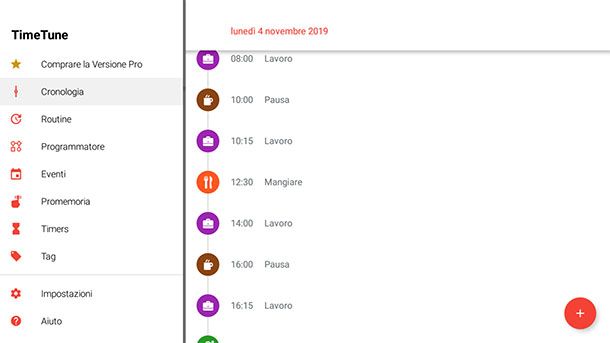
Oltre alle soluzioni che ti ho mostrato in precedenza, ci sono tante altre app per organizzare la giornata. Ecco, dunque, un’ulteriore lista di applicazioni alle quali dovresti dare un’occhiata.
- TimeTune (Android) — mirata per aumentare la produttività e migliorare la routine quotidiana o settimanale. Permette una personalizzazione completa di ogni attività, di ogni notifica, insomma, tutto può avere l’aspetto che più preferisci. Acquistando la versione completa, che costa 9,99 euro, è possibile sbloccare tutte le sue funzioni.
- Microsoft To Do (Android/iOS) — si tratta di una soluzione che, come suggerisce il suo nome, è sviluppata da Microsoft e che è stata ideata per creare to-do list personalizzate in modo facile e gratuito, offrendo la possibilità di sincronizzare il tutto tra Outlook e To Do.
- Things (iOS/iPadOS) — è un task manager adatto a ogni esigenza che permette, in modo semplice e intuitivo, di organizzare le cose da fare in giornata, pianificare i propri programmi futuri, fare progetti e raggiungere gli obiettivi posti. Costa 9,99 euro per iPhone e 19,99 euro per iPad.

Autore
Salvatore Aranzulla
Salvatore Aranzulla è il blogger e divulgatore informatico più letto in Italia. Noto per aver scoperto delle vulnerabilità nei siti di Google e Microsoft. Collabora con riviste di informatica e cura la rubrica tecnologica del quotidiano Il Messaggero. È il fondatore di Aranzulla.it, uno dei trenta siti più visitati d'Italia, nel quale risponde con semplicità a migliaia di dubbi di tipo informatico. Ha pubblicato per Mondadori e Mondadori Informatica.






